
Korisnici koji rade u sferi prodaje se vrlo često formiraju po cijeni liste ili, kao što su različiti na drugačiji način, cjenicima. Na računaru, to se može učiniti pomoću specijalizirane programe ili koristeći uobičajeni Excel. Ali, to je moguće primijeniti treću opciju - koriste online usluge. Ova metoda je dobro da je više zgodan nego korištenje Excel, ali u isto vrijeme ne zahtijeva skidanje i instaliranje softvera treće strane.
Način 2: Wilda
Sledeći servis koji će biti opisan kao alat za stvaranje listova cijenu se zove Wilda. Nažalost, za razliku od prethodne resurs, to ne daje period besplatno korištenje testa.
Online servis Wilda
- Nakon preseljenja na glavnu stranicu servisa, prije svega, potrebno je napraviti postupak registracije. Da biste to učinili, kliknite na meniju "u kabinetu".
- Otvara se prozor za prijavu. Pomaknite ga u karticu registraciju. Zatim možete odabrati način registracije. Opcije su na raspolaganju za obavljanje ove operacije unosom adresu poštu ili koristeći jedan od tri računa:
- Google;
- Yandex;
- Facebook.
Nakon odabira metoda registraciju (navodeći društvene mreže ili e-mail), kliknite na dugme "Registracija".
- Ako je opcija odabrana koristeći mailbox, onda se otvara okvir za dijalog, u kojem treba potvrditi ispravnost indikacija pošte klikom na "Da" gumb.
- Zatim, svoj lični račun se otvara na sajtu Wilda, i lozinku za autorizaciju na narednom počinje na uslugu će biti poslan na navedenu mailbox. Da ide za rješavanje postavljenog zadatka u ovom članku, kliknite na lijevi vertikalni izbornika na cijenu stavke stanja.
- A strana sa pregledom šarene cjenik predložaka će se otvoriti. Kliknite na ime tog koji najviše od svega odgovara vašim ukusima ili odgovara raspon proizvoda u ponudi. A mali alatnoj traci će se pojaviti pod minijaturi. Kliknite na ikonu "Uredi" u obliku olovke.
- Otvara se forma za uređivanje. Naizmjenično kliknite na blokova teksta i mijenjati prema vašim potrebama Prikazane informacije:
- Ime kompanije;
- Kontaktni detalji;
- Naziv cjeniku.
- Sljedeća trebate podesiti raspon stola, i tako napraviti dvostruko lijevo-klik na njenoj ruci.
- Ovo otvara uređivanje prozor stol. Možete dobiti gotove podatke ako imate CSV datoteku klikom na odgovarajuće dugme.

Ali mi, kao i opis prethodnog usluga, a bliži pogled na stvaranje cjeniku "od nule". U "Kolona" navesti broj stupaca u tablici. U "Lines", navesti imena odgovarajuće vrijednosti robe (usluge), kao i red add zaglavlja. Iznosi u rekao registrujete element. Ako namjeravate stvoriti dokument sa mnogo različitih proizvoda, a zatim odaberite broj redaka po stranici u "redovima na listu." U nastavku je opcionalno, također možete uređivati sljedeće vrijednosti:
- Boja vanjske granice;
- debljina;
- Vrstu;
- Boja unutrašnje granice.
- Sada popuniti podacima tekst po svom nahođenju, raspored sto se nalazi ispod:
- broj naloga;
- Naziv proizvoda / usluge;
- jedinice;
- cijena, itd
Uz blok postavku rasporeda se može podesiti:
- font tipa;
- njegova veličina;
- Debljina;
- boja;
- poravnanje;
- popuniti.
- Sada ćete imati samo da ukaže na dnu širine optimalne kolone na cjeniku sam pogledao naočit. Zatim možete zatvoriti prozor uređivanje stola.
- Cjenik spreman. Sada je potrebno da spasi uslugu Wilda. Da biste to učinili kliknite na stavku menija horizontalne "akcije Dokument" iz popisa opcija i odaberite "Save As ...".
- Ovaj otvara prozor očuvanja. U "naziv dokumenta" unesite proizvoljan naziv cjeniku na kojoj u budućnosti ćete ga identificirati. U "Folder Dokument" po defaultu postoji samo jedna opcija - "My Documents". Pa evo, ne mijenjaju ništa, samo kliknite "Save".
- Nakon cjeniku je pohranjena na servisu, možete ga preuzeti na računalo. Da biste to učinili, ponovo, kliknite na "akcije sa dokumentom", ali ovaj put odaberite "Download".
- Dalje, otvara se dijalog u kojem će se tražiti da plati za preuzimanje. Da biste nastavili akcije, kliknite na "Pay".
- Cenovnik će se otvoriti, gdje možete izabrati odgovarajući tarifni plan za usluge, način plaćanja i napraviti proračun klikom na odgovarajuće dugme.
- Nakon izvršene uplate tarife, možete preuzeti gotove cjeniku na računalo u PDF, JPEG ili PNG formatu i ispisati koristeći bilo koji program za rad sa određenim vrstama datoteka.
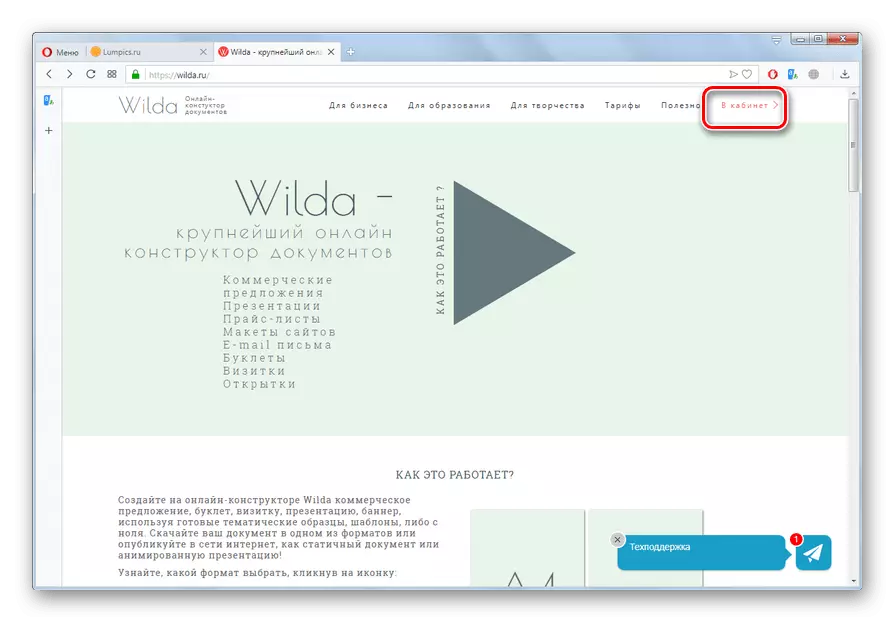

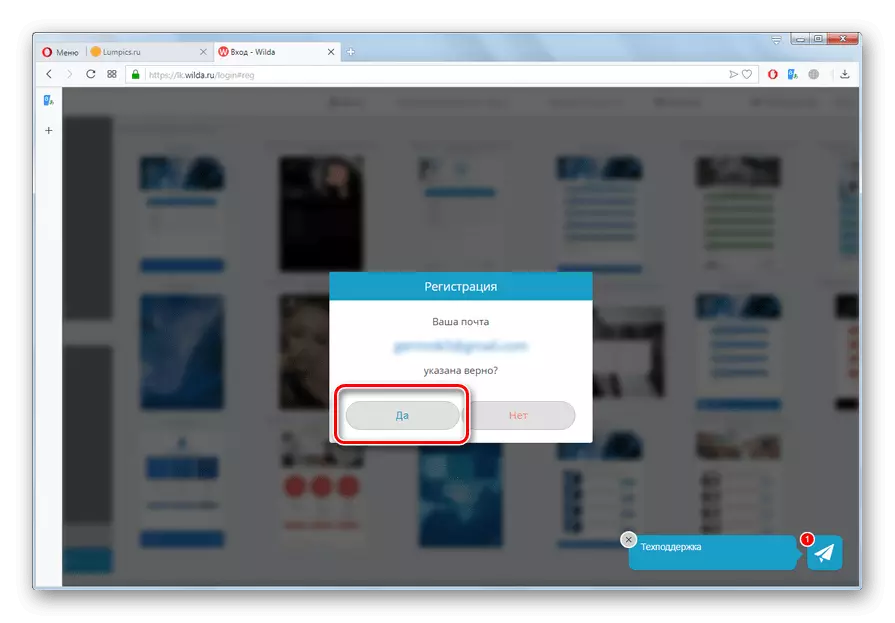












Proučavali smo akciju algoritam za kreiranje liste cijena online na primjeru dva web servisa: Cube i Wilda. Prvi je prikladan za korištenje ako ga primijeniti sistemski na ponašanje rada u kancelariji i računovodstvo na društvo u cjelini, kao i stvaranje cjenovnika je samo jedna od faza opće proizvodnom lancu. Drugi izvor je dizajniran za one korisnike koji su potrebni, prije svega, atraktivna uređen cjeniku robe, koji pruža osnovne skup gotovih obrazaca.
